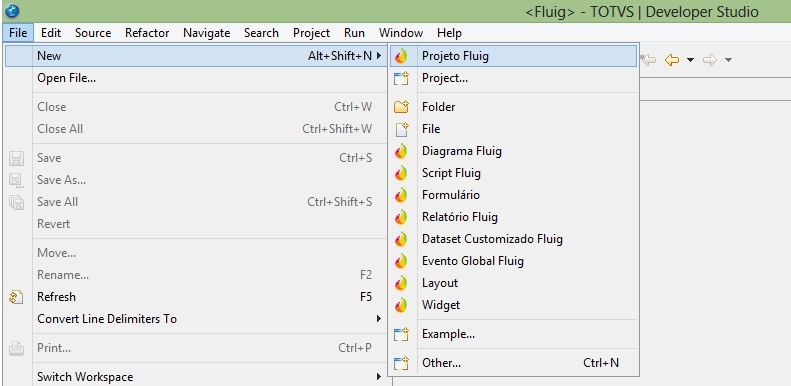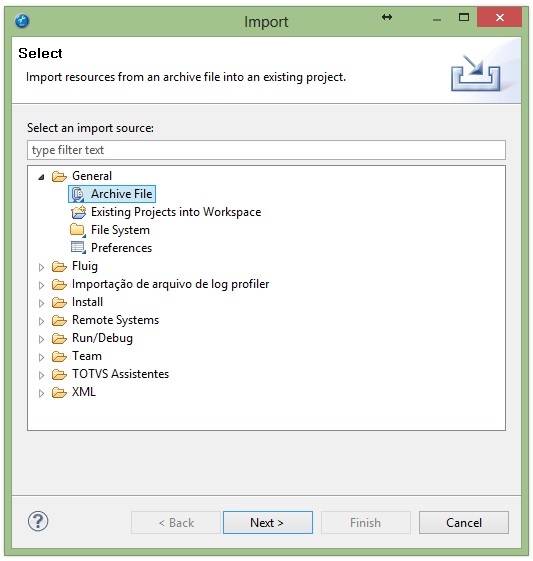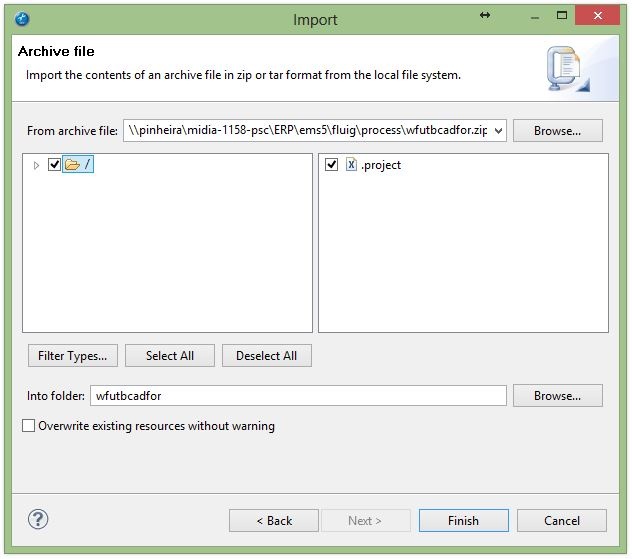Histórico da Página
...
O objetivo deste documento é especificar como deve ser feita a instalação de workflows utilizar junto ao Fluig.
Requisitos mínimos
TDS(TOTVS Developer Studio) ou Eclipse com plug-in Fluig instalado.
Arquivo .zip do workflow a ser instalado.
Passo 1: Configuração do Servidor do Fluig:
- Entrar no TDS;
- No lado superior esquerdo, acessar a aba 'Fluig Servers';
- Clicar com o direito sobre "Servers" e escolher o menu: Fluig > Fluig Server;
Informar os dados conforme abaixo:
- Nome Servidor: Nome de sua escolha para o servidor de comunicação com o fluig. Ex: MinhaEmpresaProd.
- Host: URL de acesso ao fluig. Ex: minhaempresa.fluig.com.
- Porta: Número da porta de acesso ao fluig.
- Usuário: Deve ser informado um usuário que seja admin do fluig.
- Senha: Dever ser informada a senha do usuário admin.
Passo 2: Pasta de formulários no fluig:
- Todo WorkFlow possui um Formulário (onde são digitadas as informações);
- Todo Formulário é considerando um Documento dentro do Fluig;
- Todo documento deve estar dentro um uma Pasta;
- Portanto, deve ser verificado para que Pasta será exportado o Formulário;
- Para isto, acessado o Ambiente do Fluig utilizado;
- Acessar a área “Documentos”, localizada na barra lateral do Fluig;
- Deverá ser apresentada uma tela conforme abaixo:
- Conforme a Linha de Produto, verificar a pasta e memorizar o código, por exemplo, para Formulários Datasul o código da Pasta é 11, para Logix é 32.
Importante: Este é apenas um exemplo, deve ser verificado o código de acordo com o ambiente utilizado.
Passo 3: Instalando o Workflow:
- Acessar o TDS.
- Acessar no menu: Arquivo > Novo > Projeto Fluig, conforme abaixo:
Na janela que será apresentada, informar o campo abaixo:
- Nome do Projeto: Deve ser informado o código do workflow. Ex: wfutbcadfor.
Após criação do projeto, clicar com o direito sobre projeto e escolher o menu: Import.
Na janela que irá ser apresentada, escolher as opções General > Archive File System > Next >.
Na janela apresentada informar o diretório e .zip do workflow a ser instalado e Next.
Visão Geral
Import HTML Content
Conteúdo das Ferramentas
Tarefas